AutoCAD 2016 là phiên bản phần mềm thiết kế được nhiều kỹ sư, kiến trúc sư Việt Nam tin dùng nhờ tính ổn định cao và khả năng xử lý mượt mà. Tuy nhiên, để phần mềm chạy êm ru không lag, cần hiểu rõ cách cài đặt đúng cách, tối ưu hệ thống và xử lý các sự cố thường gặp.
Đặc Điểm Kỹ Thuật AutoCAD 2016

Kiến Trúc Phần Mềm Được Cải Tiến
AutoCAD 2016 sử dụng engine đồ họa DirectX 11, giúp hiển thị mượt mà hơn đáng kể so với phiên bản 2015. Phần mềm được tối ưu cho bộ xử lý đa nhân, tận dụng tốt CPU hiện đại với 4-8 core.
Cải tiến quan trọng:
- Hỗ trợ màn hình 4K và High DPI native
- Bộ nhớ đệm thông minh giảm thời gian load file
- Tối ưu hóa rendering cho card đồ họa integrated và discrete
- Cải thiện khả năng tương thích với Windows 10
Yêu Cầu Phần Cứng Chi Tiết
Cấu hình tối thiểu hoạt động:
- Bộ xử lý: Intel Core i3-2100 hoặc AMD FX-4100
- Bộ nhớ: 4GB RAM (khuyến nghị 8GB)
- Card đồ họa: DirectX 11 compatible với 1GB VRAM
- Ổ cứng: 6GB dung lượng trống
- Màn hình: Độ phân giải 1024×768 trở lên
Cấu hình khuyến nghị để làm việc chuyên nghiệp:
- Bộ xử lý: Intel Core i7-4770 hoặc AMD Ryzen 5 2600
- Bộ nhớ: 16GB RAM DDR4
- Card đồ họa: NVIDIA GTX 1050Ti hoặc AMD RX 570
- Ổ cứng: SSD 256GB cho hệ điều hành và AutoCAD
- Màn hình: Full HD IPS với độ chính xác màu sắc cao
Đội ngũ kỹ thuật sualaptopdanang.vn khuyến nghị ưu tiên nâng cấp RAM và SSD trước khi đầu tư card đồ họa cao cấp.
Hướng Dẫn Cài Đặt AutoCAD 2016 Không Lỗi
Chuẩn Bị Hệ Thống Trước Khi Cài
Kiểm tra tương thích Windows:
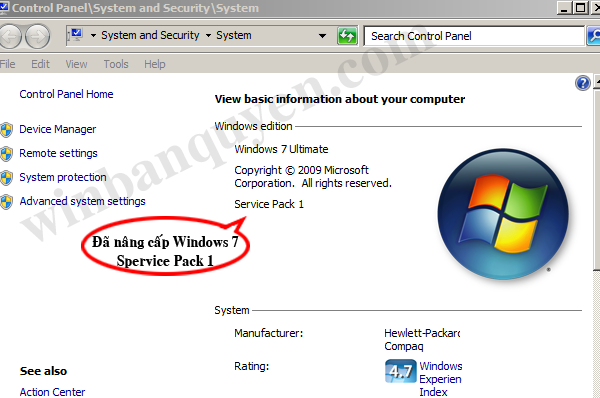
- Windows 7 SP1 (64-bit) trở lên
- Cập nhật đầy đủ Windows Update
- Cài đặt .NET Framework 4.5.2
- Visual C++ Redistributable 2013 và 2015
Dọn dẹp hệ thống:
- Gỡ bỏ hoàn toàn AutoCAD phiên bản cũ
- Xóa registry entries bằng Autodesk Uninstall Tool
- Tắt tạm thời phần mềm antivirus và firewall
- Tạo điểm khôi phục hệ thống
Quy Trình Cài Đặt Chuẩn
Bước 1: Chuẩn bị file cài đặt
Download AutoCAD 2016 từ trang chính thức Autodesk hoặc DVD gốc. Tuyệt đối tránh các bản crack để bảo vệ máy tính khỏi malware.
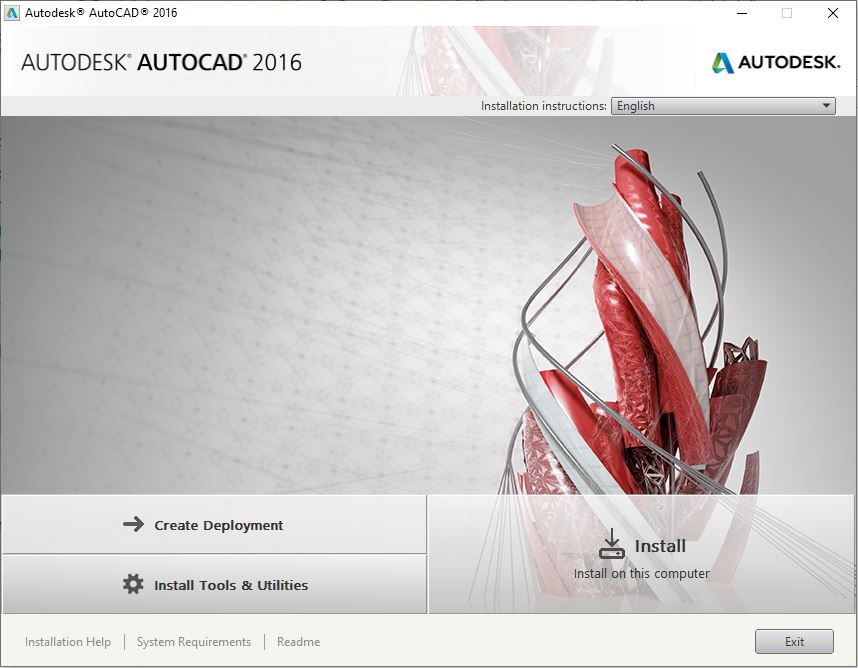
Bước 2: Chạy setup với quyền Administrator
- Nhấp chuột phải vào file setup.exe
- Chọn “Run as Administrator”
- Chờ quá trình extract files hoàn tất
Bước 3: Cấu hình cài đặt

- Chọn “Install” thay vì “Create Deployment”
- Đọc và đồng ý License Agreement
- Chọn đường dẫn cài đặt (khuyến nghị ổ SSD)
- Tick chọn “Install Service Pack” nếu có
Bước 4: Hoàn tất và kích hoạt

- Khởi động lại máy sau khi cài xong
- Chạy AutoCAD lần đầu với quyền Administrator
- Nhập Serial Number và Product Key hợp lệ
- Đăng nhập Autodesk Account để kích hoạt
Xử Lý Lỗi Cài Đặt Thường Gặp
Lỗi “Error 1603: Fatal error during installation”
Nguyên nhân chính là xung đột với phần mềm khác hoặc registry bị hỏng.
Cách khắc phục:
- Chạy Windows Install Clean Up
- Xóa thư mục Autodesk trong Program Files
- Dọn dẹp registry bằng CCleaner
- Tắt User Account Control tạm thời
Lỗi “Cannot find required file MSVCR120.dll”
AutoCAD 2016 cần Visual C++ Redistributable để hoạt động.
Cách khắc phục:
- Tải và cài Visual C++ Redistributable 2013 (x64)
- Khởi động lại máy
- Chạy lại AutoCAD
Lỗi License activation thất bại
Cách khắc phục:
- Kiểm tra kết nối internet ổn định
- Tắt proxy và VPN tạm thời
- Reset Windows Firewall về mặc định
- Liên hệ sualaptopdanang.vn để hỗ trợ activation
Tối Ưu Hiệu Suất AutoCAD 2016
Cài Đặt Đồ Họa Tối Ưu
Tùy chỉnh graphics performance:
- Mở Options → Display → Performance Settings
- Bật “Enable hardware acceleration”
- Tắt “Smooth line display” nếu máy yếu
- Giảm “Visual effect level” xuống Medium
Tối ưu cho card đồ họa rời:
- Cài driver mới nhất từ NVIDIA/AMD
- Thêm autocad.exe vào High Performance mode
- Bật “Threaded optimization” trong NVIDIA Control Panel
- Tắt “Power management mode”
Tăng Tốc Độ Xử Lý File
Optimization settings quan trọng:
- Tăng “Undo levels” lên 50-100 cho file nhỏ
- Bật “Quick Text” mode khi zoom out xa
- Tắt “Real-time zoom and pan” cho máy cấu hình thấp
- Điều chỉnh “Arc and circle smoothness” về mức vừa phải
Quản lý bộ nhớ hiệu quả:
- Tăng Virtual Memory lên 1.5-2 lần dung lượng RAM
- Bật “Automatic save” mỗi 10-15 phút
- Sử dụng lệnh PURGE thường xuyên để xóa objects thừa
- Compress file DWG khi lưu để giảm dung lượng
Tùy Chỉnh Interface Cho Hiệu Suất
Đơn giản hóa giao diện:
- Tắt Ribbon nếu quen menu cổ điển
- Ẩn các toolbar không dùng đến
- Giảm độ phân giải icon xuống Medium
- Tắt animations và transitions
Khắc Phục Các Lỗi Nghiêm Trọng
Xử Lý AutoCAD Crash Đột Ngột
Nguyên nhân thường gặp:
- Thiếu RAM khi xử lý file lớn
- Xung đột driver card đồ họa
- Registry Windows bị hỏng
- Conflict với phần mềm khác
Giải pháp toàn diện:
- Chạy AutoCAD ở Safe Mode: acad.exe /safemode
- Reset settings về mặc định: xóa file acad2016doc.lsp
- Cập nhật driver và Windows Update đầy đủ
- Quét virus và malware bằng Malwarebytes
Khôi phục file sau crash: AutoCAD 2016 tự động tạo file backup .sv$ trong thư mục temp. Đổi đuôi thành .dwg để khôi phục drawing bị mất.
Sửa Lỗi Display Bị Lỗi
Hiện tượng:
- Màn hình bị giật lag khi zoom/pan
- Cursor không hiển thị chính xác
- Text và dimension bị vỡ
Khắc phục:
- Cập nhật driver card đồ họa mới nhất
- Tắt “Smooth line display” và “Show text boundary frame”
- Chuyển sang “2D Wireframe” visual style
- Giảm resolution màn hình tạm thời
Xử Lý Lỗi File Corrupt
Dấu hiệu file bị hỏng:
- Không thể mở file .dwg
- Mất dữ liệu sau khi save
- Hiển thị thông báo “Invalid file format”
Công cụ khôi phục:
- Lệnh RECOVER: khôi phục file bị hỏng
- Lệnh AUDIT: kiểm tra và sửa lỗi database
- File .bak: backup tự động của AutoCAD
- Autodesk DWG Recovery Tool (miễn phí)
Đội ngũ sualaptopdanang.vn có nhiều năm kinh nghiệm khôi phục file AutoCAD quan trọng bị corrupt.
So Sánh AutoCAD 2016 Với Các Lựa Chọn Khác
AutoCAD 2016 vs AutoCAD LT 2016
AutoCAD Full vs LT:
- Full version: Hỗ trợ 3D modeling, customization, API
- LT version: Chỉ 2D drafting, giá rẻ hơn 70%
- Full version: File script và macro automation
- LT version: Giao diện đơn giản, phù hợp người mới
Khuyến nghị:
- Kỹ sư cơ khí: Nên dùng Full version
- Kiến trúc sư 2D: AutoCAD LT đủ dùng
- Sinh viên: LT version tiết kiệm chi phí
So Sánh Với Phần Mềm Miễn Phí
AutoCAD 2016 vs FreeCAD:
- AutoCAD: Giao diện chuyên nghiệp, tài liệu đầy đủ
- FreeCAD: Mã nguồn mở, miễn phí hoàn toàn
- AutoCAD: Hỗ trợ kỹ thuật chính thức
- FreeCAD: Cộng đồng developer và user hỗ trợ
AutoCAD 2016 vs DraftSight:

- DraftSight: Miễn phí cho cá nhân, interface giống AutoCAD
- AutoCAD: Tính năng đầy đủ, ecosystem plugin phong phú
- DraftSight: Nhẹ hơn, chạy tốt trên máy cũ
- AutoCAD: Chuẩn công nghiệp, tương thích cao
Bảo Trì Và Backup Dữ Liệu
Quy Trình Backup Tự Động
Cài đặt Autosave:
- Mở Options → Open and Save
- Bật “Automatic save” với interval 10-15 phút
- Chọn đường dẫn backup ở ổ cứng khác
- Bật “Create backup copy with each save”
Script backup định kỳ: Tạo Windows Task Schedule chạy mỗi tuần để copy file quan trọng ra external drive hoặc cloud storage.
Bảo Trì Hệ Thống Định Kỳ
Hàng tuần:
- Chạy Disk Cleanup để xóa file temp
- Defrag ổ cứng (với HDD) hoặc trim SSD
- Cập nhật Windows và driver
Hàng tháng:
- Quét virus toàn hệ thống
- Kiểm tra dung lượng ổ cứng còn trống
- Backup toàn bộ project và template
Hàng quý:
- Reset AutoCAD settings về mặc định
- Cài đặt lại driver card đồ họa
- Kiểm tra hardware temperature và fan
Hỗ Trợ Kỹ Thuật Chuyên Nghiệp
Khi Nào Cần Hỗ Trợ Chuyên Gia
Các trường hợp phức tạp:
- AutoCAD crash liên tục không rõ nguyên nhân
- File quan trọng bị corrupt cần khôi phục gấp
- Hiệu suất giảm đột ngột sau thời gian dài
- Lỗi license không thể tự xử lý
Dịch Vụ Của sualaptopdanang.vn
Chuyên môn kỹ thuật:
- Đội ngũ kỹ thuật viên 8+ năm kinh nghiệm
- Chuyên sâu về phần mềm CAD/CAM/CAE
- Hỗ trợ từ xa qua TeamViewer an toàn
- Cam kết khắc phục lỗi trong ngày
Dịch vụ toàn diện:
- Tối ưu hóa laptop/PC cho AutoCAD
- Khôi phục dữ liệu file .dwg bị hỏng
- Cài đặt và kích hoạt AutoCAD chính hãng
- Training sử dụng hiệu quả
Cam kết chất lượng:
- Bảo hành dịch vụ 6 tháng
- Hỗ trợ 24/7 qua hotline
- Giá cả minh bạch, không phát sinh
- Đội ngũ tận tâm, uy tín tại Đà Nẵng
Những Điều Cần Lưu Ý Quan Trọng
An Toàn Dữ Liệu
Nguyên tắc vàng:
- Luôn backup trước khi cập nhật/thay đổi
- Không dùng phần mềm crack hoặc patch
- Kiểm tra antivirus định kỳ
- Sử dụng UPS để tránh mất điện đột ngột
Tối Ưu Chi Phí
Lựa chọn phiên bản:
- AutoCAD 2016 vẫn đáp ứng 90% nhu cầu hiện tại
- Giá license cũ rẻ hơn nhiều so với subscription mới
- Tính ổn định cao, ít bug hơn phiên bản mới
- Plugin và addon tương thích tốt
Nâng cấp phần cứng:
- Ưu tiên RAM → SSD → CPU → GPU
- Laptop cũ có thể nâng cấp RAM và SSD
- Không nhất thiết phải mua máy mới
- Tham khảo sualaptopdanang.vn về khả năng upgrade
Câu Hỏi Thường Gặp
AutoCAD 2016 có chạy ổn định trên Windows 11 không?
Có, AutoCAD 2016 tương thích tốt với Windows 11 sau khi cài đặt các gói hỗ trợ và update driver đầy đủ. Một số tính năng có thể cần điều chỉnh compatibility mode.
Máy tính cấu hình thấp có nên dùng AutoCAD 2016?
AutoCAD 2016 yêu cầu tối thiểu 4GB RAM và CPU đời 2010 trở lên. Với máy yếu, nên tối ưu settings, tắt visual effects và chỉ mở file nhỏ.
Làm thế nào để kiểm tra AutoCAD có bản quyền chính hãng?
Vào Help → About AutoCAD, kiểm tra license type. Bản quyền sẽ hiển thị “Commercial” hoặc “Educational”. Tránh các bản hiển thị “Not for resale” hoặc không rõ nguồn gốc.
Có thể chuyển file từ AutoCAD 2016 về phiên bản cũ hơn không?
Có, sử dụng “Save As” và chọn định dạng AutoCAD cũ hơn như 2010, 2007. Tuy nhiên một số tính năng mới sẽ bị mất.
AutoCAD 2016 có hỗ trợ import file PDF không?
Có, AutoCAD 2016 hỗ trợ import file PDF thành vector objects với lệnh PDFIMPORT. Chất lượng phụ thuộc vào độ phức tạp của file PDF gốc.
Kết Luận
AutoCAD 2016 vẫn là lựa chọn xuất sắc cho công việc thiết kế kỹ thuật năm 2025 nhờ tính ổn định cao và hiệu suất mượt mà. Để tận dụng tối đa phần mềm, việc cài đặt đúng cách, tối ưu hệ thống và biết cách xử lý lỗi là rất quan trọng.
Với những hướng dẫn chi tiết từ sualaptopdanang.vn, người dùng có thể tự khắc phục hầu hết các vấn đề thường gặp. Đối với những trường hợp phức tạp, đừng ngần ngại liên hệ đội ngũ kỹ thuật chuyên nghiệp để được hỗ trợ nhanh chóng và hiệu quả.
Đầu tư thời gian học cách sử dụng và bảo trì AutoCAD 2016 đúng cách sẽ giúp nâng cao năng suất làm việc và tránh được những rắc rối không đáng có. Hãy liên hệ sualaptopdanang.vn ngay hôm nay để được tư vấn và hỗ trợ tốt nhất!
Để lại một bình luận